Sådan forhindres Thunderbird 3 i at åbne den næste meddelelse efter sletning

Mozilla Thunderbird er uden tvivl den bedste åbenkilde-e-mail-klient, du kan finde. Selvom det er frodigt med must-have funktioner og bekvemmeligheder lige ud af boksen, kan nogle af standardopførslerne være smertefulde. Når du sletter eller arkiverer en meddelelse i Thunderbird, flyttes den automatisk til den næste meddelelse. Hvis du er fast besluttet på at churn gennem alle dine e-mails under et møde, giver det mening at åbne den næste e-mail automatisk efter sletning i Thunderbird. Men hvis du hellere vil holde den næste e-mail ulæste eller uåbnede, er du heldig. Det er medmindre du installerer denne groovy Thunderbird-tilføjelse kaldet Mail Tweak.
Mail Tweak lader dig ændre blandt andresletningsadfærden i Thunderbird, så den næste e-mail ikke åbnes, når du sletter eller arkiverer den forrige besked. Læs videre for at lære, hvordan du får Mail Tweak op og kører, så du kan forhindre Thunderbird 3 i at åbne den næste meddelelse efter din sletning eller arkivere en e-mail.
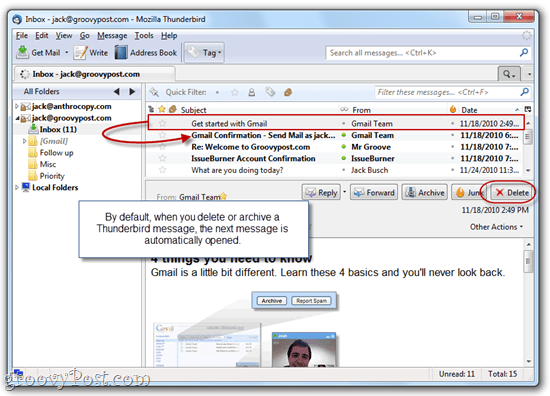
Trin et
Installer Mail Tweak-tilføjelsen. For at gøre dette kan du Højreklik dette link -> mailtweak-1.0pre10.xpi og vælg Gem som… Start nu Thunderbird og klik Værktøjer> Tilføjelser.
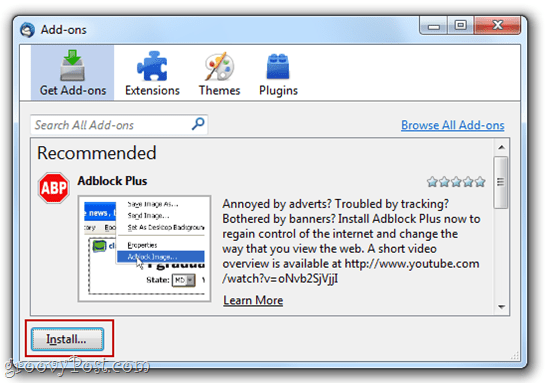
I dette vindue klik Installere og gennemsøg den fil, du har gemt ovenfor.
Alternativt kan du åbne tilføjelsesvinduet og Træk og slip linket mailtweak-1.0pre10.xpi i boksen der lyder “Søg i alle tilføjelser. ”Følg instruktionerne på skærmen for at afslutte installationen og genstarte Mozilla Thunderbird 3 for at lade ændringerne træde i kraft.
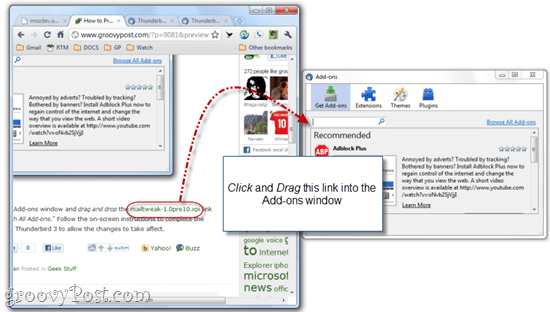
Trin to
Klik Værktøjer> Tilføjelser for at åbne tilføjelsesvinduet igen. Klik det Udvidelser fane. Vælg under Mail Tweak Muligheder.
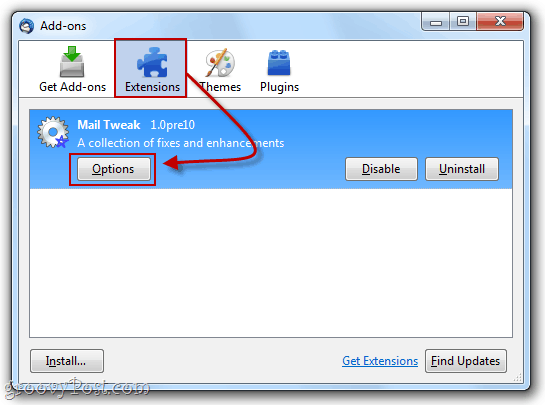
Trin tre
Rul ned, indtil du finder det Sletningsadfærd. Kontrollere det og vælg Ikke noget i ruden nedenfor. Klik Okay hvis du er færdig. Du ønsker måske også det kontrollere Genindlæs windows for at anvende ændringer nu for at spare dig noget tid.
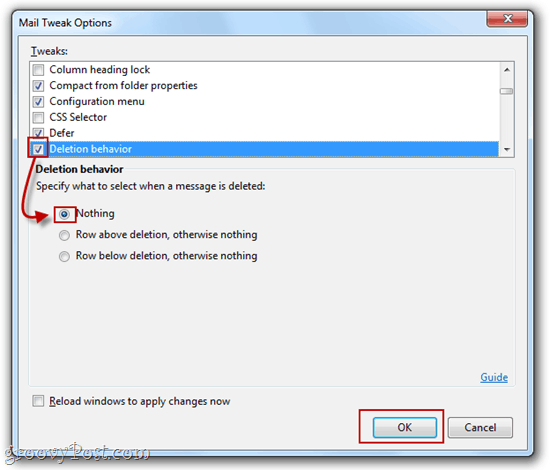
Trin fire
Når du sletter meddelelser i Thunderbird, vælges der ingen meddelelser bagefter. I stedet for automatisk at åbne den næste meddelelse i eksempelvisningsruden (derved markeres det som læst), har du ingen meddelelse valgt.
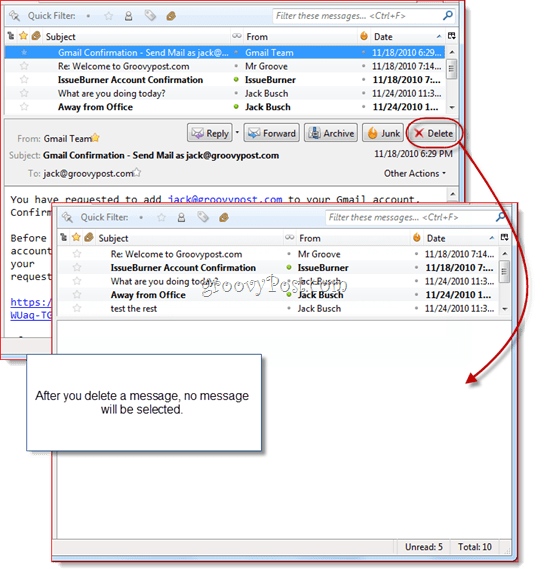
Det er alt. Jeg ved, at installation af en udvidelse virker som en ekstrem foranstaltning til at løse en mindre gener, men heldigvis har Mail Tweak mange andre gode hacks, der kan gøre Mozilla Thunderbird lettere at bruge. Hvis du ikke er interesseret i at installere en udvidelse for at forhindre, at dette sker, kan du få en semi-løsning naturligt ved at bede Thunderbird om ikke at markere meddelelser som læst, når de åbnes i preview-ruden. På denne måde åbner du stadig meddelelserne, når du har slettet den forrige besked, men du har tid til at klikke væk, før den markeres som læst. Du kan finde denne mulighed ved at klikkende Værktøjer> Indstillinger ... og vælge Fremskreden fane og klik Læsning og display.
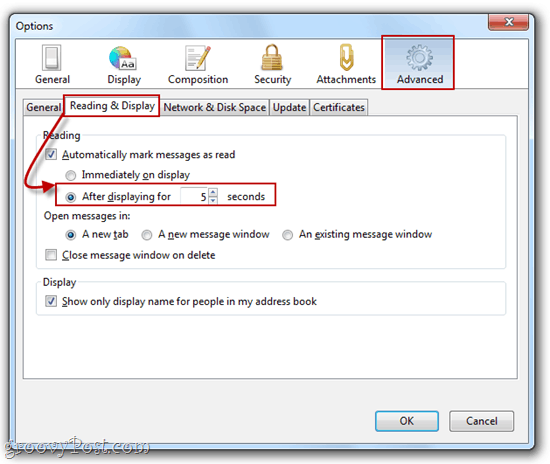
Du kan endda deaktivere funktionen dermarkerer automatisk meddelelser som læst, når du åbner dem i eksempelvisningsruden eller meddelelsesruden, men chancerne er, at du stadig vil have dette aktiveret for meddelelser, du faktisk har åbnet med vilje. Så at tilføje en forsinkelse på fem sekunder er det bedste alternativ her.









![Tillad, at Thunderbird 3 automatisk viser billeder [Sådan gør du]](/images/geek-stuff/allow-thunderbird-3-to-display-images-automatically-how-to.png)
Efterlad en kommentar